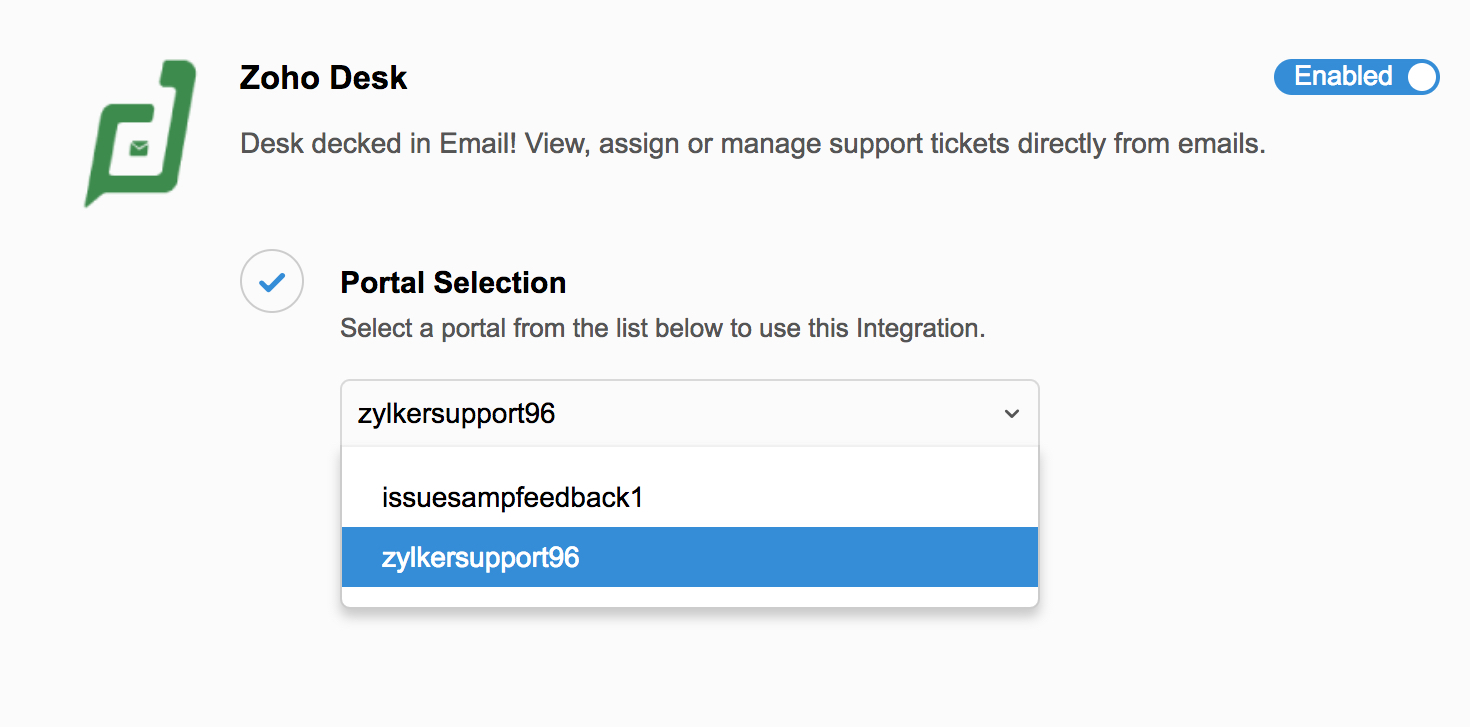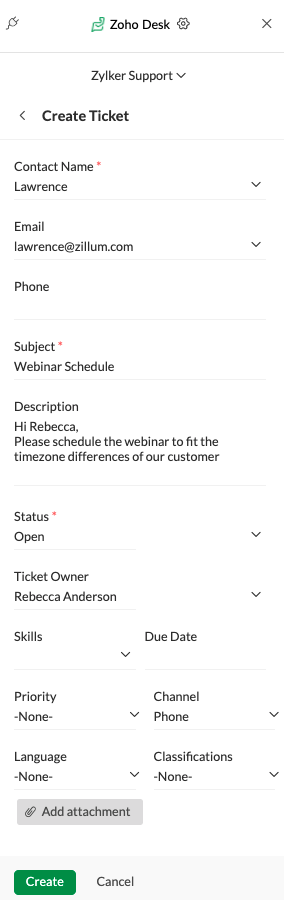Zoho Desk 扩展程序
Zoho Desk 是一款在线上下文感知帮助台软件,可帮助您的支持技术人员管理分配给他们的服务工单。您可以在 eWidget 中通过 Zoho Desk 创建、分配、搜索和查看服务工单。借助此集成,您可以在阅读相应电子邮件时在 eWidget 中查看分配给您的服务工单相关信息。
您需要在 Zoho Mail 中设置 Zoho Desk 集成才能通过 eWidget 使用它。
设置 Zoho Desk 扩展程序
- 登录您的 Zoho Mail 帐户
- 转到设置 > 集成卡片。
- 导航到 Zoho Desk,然后单击它。
- 从下拉列表中选择一个门户以完成设置。
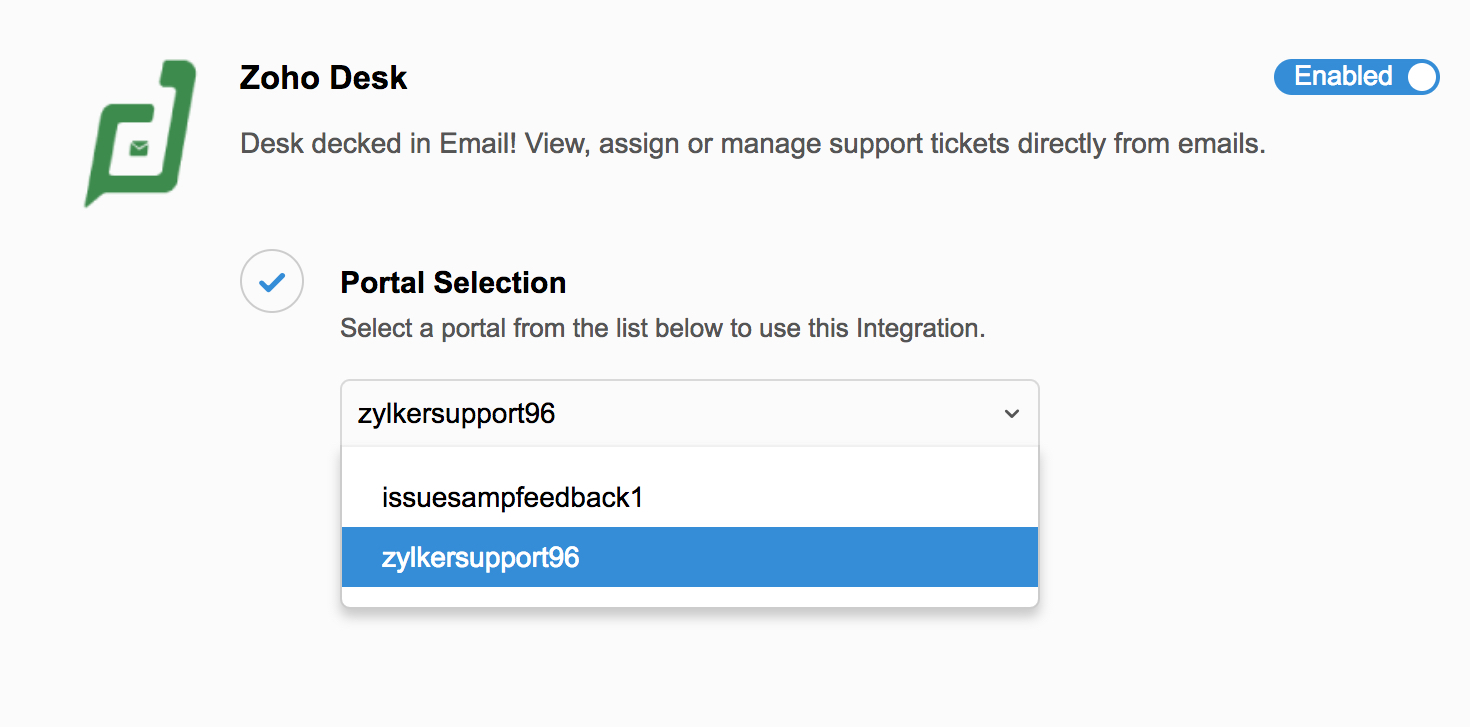
- Zoho Desk 将在 eWidget 的应用菜单中列出。
使用 Zoho Desk 扩展程序
要在 eWidget 中使用 Zoho Desk 集成,请在设置完成后执行以下操作:
- 单击右侧窗格中的 Zoho Desk eWidget 图标或邮箱右下角的 eWidget 图标,然后从应用菜单中选择 Zoho Desk。
- 您可以选择打开、查看、编辑、搜索、创建和访问特定门户的服务工单。
您还可以对服务工单进行评论,以便与您的支持人员进行内部沟通,并通过 eWidget 分配漏分的服务工单。
我的未结服务工单
本部分显示特定门户中分配给您的所有未结服务工单,并让您可以对其进行评论。您可以在 eWidget 窗口顶部的下拉列表中选择要从中查看未结服务工单的部门。
您可以使用筛选器根据状态和/或渠道查看服务工单。
未分配的服务工单
本部分列出了未分配的服务工单,您可以根据在 Zoho Desk 中设置的预定义状态或渠道参数集对这些服务工单进行过滤。这样就可以更轻松地识别未分配的服务工单并将其分配给相应的支持团队成员。
例如,如果您已在 Zoho Desk 中创建了状态参数“跟进”,则它将作为参数显示在“未分配任务”部分的筛选器菜单中的“状态”下方。
创建服务工单
您可以直接在 Zoho Mail 中从 Zoho Desk eWidget 创建和分配服务工单,该服务工单将在 Zoho Desk 中自动同步和体现。
- 单击 Zoho Desk eWidget 图标或邮箱右侧窗格中的 eWidget 图标,然后从应用菜单中选择 Zoho Desk。
- 选择创建服务工单。
- 在相应字段中填写所有必要的详细信息。选择服务工单的状态。
- 要将服务工单分配给某个人员,请在服务工单所有者字段中输入他们的姓名或从下拉列表中进行选择,从桌面添加附件(与服务工单相关),然后单击创建。
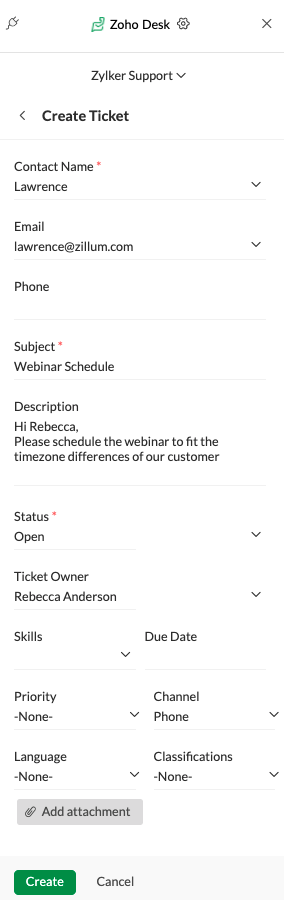
您也可以使用创建服务工单选项通过电子邮件创建服务工单。您可以同时打开电子邮件和 Zoho Desk eWidget。电子邮件中的详细信息将填充到相应的字段中,以便您轻松创建服务工单。如果电子邮件中有任何附件,则创建事件窗口将提取该附件,并将其附加到添加附件字段中。
查看服务工单
“查看服务工单”部分默认设置为所有服务工单,其中集中列出了所选部门的所有服务工单。如果您已在 Zoho Desk 中创建了自定义视图筛选器,则可以从下拉菜单中选择相应筛选器,以列出特定视图中的服务工单。
除了视图之外,您还可以使用该部分中的筛选器(状态和渠道)来有效优化搜索结果。
搜索服务工单
“搜索服务工单”部分提供三个有效的筛选器参数,有助于您缩小搜索范围。
- 联系人 - 客户的电子邮件地址。
- 服务工单 ID - 服务工单参考编号。
- 客服 - 服务工单的分配对象。
如果在打开 Zoho Desk eWidget 时预览收件箱中的服务工单邮件,则与用户相关的服务工单将与客户的电子邮件地址一同显示。如果服务工单邮件来自支持电子邮件地址,则服务工单的详细信息将被提取并显示在搜索服务工单窗口中。如果服务工单邮件来自客户电子邮件地址,则来自该客户的所有服务工单将与客户洞察一同显示。